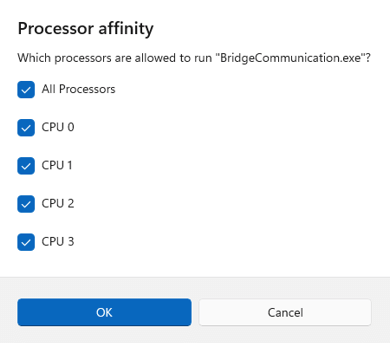Ramai pemain Rainbow Six Siege sering menghadapi kelembapan PC yang mengecewakan dan kependaman permainan pada sistem Windows. Berita baiknya ialah, isu ini boleh dibetulkan! Kami telah menggariskan penyelesaian khusus untuk lag Rainbow Six Siege yang telah terbukti bermanfaat untuk banyak pemain, memberikan pengalaman permainan yang lebih lancar
Baca Juga: Cara Membaiki Pengekstrakan Rainbow Six Tidak Dilancarkan
Kaedah Disyorkan Pakar Bagaimana Untuk Membaiki Isu Lagging Rainbow Six Siege?
Sebelum kita beralih kepada kaedah penyelesaian masalah yang lebih serius, berikut ialah beberapa perkara yang perlu anda semak untuk memastikan Rainbow Six Siege berfungsi dengan betul pada PC anda.
- Lumpuhkan sebarang Prosedur Overclocking dan nyahpasang Crossfire, SLI dan MSI Afterburner.
- Tutup Apl Discord kerana ia menggunakan banyak sumber CPU.
- Semak jadual keperluan minimum untuk Rainbow Six Siege di bawah dan bandingkannya dengan sistem anda.
| Sistem operasi |
Windows 10 (versi 64-bit) |
| Pemproses |
AMD Phenom II X4 945 @ 3.0 GHz, Intel Core i3 560 @ 3.3 GHz atau lebih baik |
| Ram |
6 GB |
| Kad video |
AMD Radeon HD 5770 (1 GB), NVIDIA GeForce GTX 460 (1 GB) atau lebih baik |
| Pemacu Keras |
85.5 GB storan tersedia |
| DirectX |
11 |
Jika semua perkara di atas jelas, marilah kita meneruskan langkah penyelesaian masalah berikut:
Baca Juga: Ubisoft Dak Apple dan Google Disyaki Copycat Rainbow Six Siege
Kaedah 1: Lumpuhkan Mod Permainan
Langkah 1: Buka kotak carian Windows, taip "mod permainan," dan kemudian pilih "Tetapan Mod Permainan."
Langkah 2: Luncurkan butang togol Mod Permainan ke arah kiri untuk mematikan mod permainan.

Ramai pemain Rainbow Six Siege mendapati bahawa ini menyelesaikan isu ini. Jika tidak, anda juga boleh melumpuhkan sebarang rakaman permainan atau fungsi DVR Permainan.
Kaedah 2: Matikan Tindanan Dalam Permainan pada Steam dan Uplay
Bagi kebanyakan pemain, pembetulan ini menyelesaikan masalah konflik tindanan, yang merupakan punca kependaman Rainbow Six Siege.
Langkah 1: Setelah melancarkan Uplay, pilih ikon gear yang terletak di penjuru kanan sebelah atas.
Langkah 2: Pilih Tetapan, klik tab Umum dan alih keluar tanda semak di sebelah kotak "Dayakan tindanan dalam permainan untuk permainan yang disokong".
Langkah 3: Lancarkan Steam, kemudian pilih Tetapan.
Langkah 4: Pilih tab Dalam Permainan, kemudian pilih kotak semak untuk Mendayakan Tindanan Stim semasa permainan.

Kaedah 3: Dayakan V-Sync Permainan

V-Sync membantu dalam memadankan kadar segar semula skrin permainan anda dengan keperluan monitor. Memandangkan kebanyakan pemain memilih untuk melumpuhkan V-Sync semasa bermain permainan, ia kadangkala menyelesaikan beberapa masalah serius.
Jika anda mengalami ketinggalan yang teruk atau gagap dengan Rainbow Six Siege, anda boleh cuba menghidupkannya. Bagi sesetengah pemain, penyelesaian kepada masalah ketinggalan atau gagap mereka adalah dengan mendayakan V-Sync di bawah tetapan Paparan.
Kaedah 4: Tetapkan Keutamaan CPU kepada Tinggi
Ramai pemain dapat menyelesaikan masalah kelambatan Rainbow Six: Siege mereka dengan menetapkan keutamaan kepada tinggi. Begini cara anda melakukannya:
Langkah 1: Untuk melancarkan Pengurus Tugas semasa permainan sedang berjalan, tekan Ctrl + Shift + Esc secara serentak.
Langkah 2: Pilih Butiran dan cari fail Rainbow Six: Siege.exe anda. Beralih ke Tetapkan keutamaan dengan klik kanan pada fail main.exe, kemudian pilih Tinggi.

Langkah 3: Jika anda diminta kebenaran, sahkan pengubahsuaian.
Langkah 4: Seterusnya, cuba pilih fail.exe dalam Pengurus Tugas, pilih Tetapkan Perkaitan, semak "Semua Pemproses" dan klik OK.

Kaedah 5: Matikan Pengoptimuman Skrin Penuh
Gabungan tanpa sempadan dan skrin penuh dipanggil pengoptimuman skrin penuh. Ciri ini boleh menjadi sebab ketinggalan dalam Rainbow Six Siege. Berikut ialah cara untuk mematikannya:
Langkah 1: Anda perlu melancarkan Pengurus Tugas (Ctrl + Shift + Esc) dan navigasi ke tab Butiran semasa permainan masih berjalan jika anda tidak pasti lokasinya.
Langkah 2: Pilih Buka lokasi fail apabila anda mengklik kanan fail permainan.exe.
Langkah 3: Pilih Properties dengan melakukan klik kanan pada fail Rainbow Six Siege.exe anda.
Langkah 4: Pilih "Lumpuhkan pengoptimuman skrin penuh" dan "Jalankan program ini sebagai pentadbir" di bawah tab Keserasian.

Langkah 5: Pilih Guna dan kemudian OK.
Kaedah 6: Kemas Kini Pemacu
Perkara pertama dahulu, pastikan rangkaian, kad bunyi dan pemacu grafik semuanya dikemas kini. Jika mana-mana daripada ini tidak, ia boleh mengakibatkan pengalaman permainan yang buruk. Pastikan pemacu grafik dipasang. Terdapat dua cara untuk mengemas kini pemacu anda.
Pilihan 1: Kemas Kini Manual
Pengeluar kad grafik seperti NVIDIA dan AMD sentiasa mengeluarkan pemacu yang dikemas kini untuk kedua-dua permainan lama dan tajuk yang dilancarkan baru-baru ini untuk meningkatkan prestasi dan menangani isu. Oleh itu, setiap kali permainan anda menjadi perlahan, ranap atau terhenti, anda mungkin perlu menyemak kemas kini daripada AMD atau NVIDIA dan memasang pemacu terbaharu.
Pilihan 2: Kemas Kini Automatik
Ini adalah kaedah yang paling mudah dan cepat untuk digunakan. Ia cukup mudah untuk diselesaikan dengan beberapa klik tetikus, walaupun anda tidak biasa dengan komputer. Kami akan menggunakan satu perisian pengemaskini pemacu sedemikian yang merupakan alat yang mesti ada untuk Windows – Advanced Driver Updater . Langkah-langkahnya adalah seperti berikut:
Langkah 1: Pasang Advanced Driver Updater selepas memuat turunnya.
Langkah 2: Lancarkan program dan klik butang "Mula Imbas Sekarang".

Langkah 3: Senarai masalah pemandu akan dipaparkan pada skrin anda sebaik sahaja imbasan selesai. Pilih pilihan kemas kini yang muncul di sebelah Pemacu Grafik .

Langkah 4: Untuk menyelesaikan proses kemas kini pemacu, tunggu ia selesai dan mulakan semula komputer anda.
Kata Terakhir Mengenai Cara Membaiki Isu Lagging Rainbow Six Siege?
Dengan melaksanakan penyelesaian ini untuk menangani masalah ketinggalan dalam Rainbow Six Siege, anda akan meningkatkan pengalaman permainan anda ke tahap yang lebih lancar dan menyeronokkan. Ucapkan selamat tinggal kepada ketinggalan yang mengecewakan dan hello kepada permainan yang lancar dalam tajuk popular ini. Anda juga boleh menemui kami di Facebook , Instagram , Twitter , YouTube dan Pinterest .